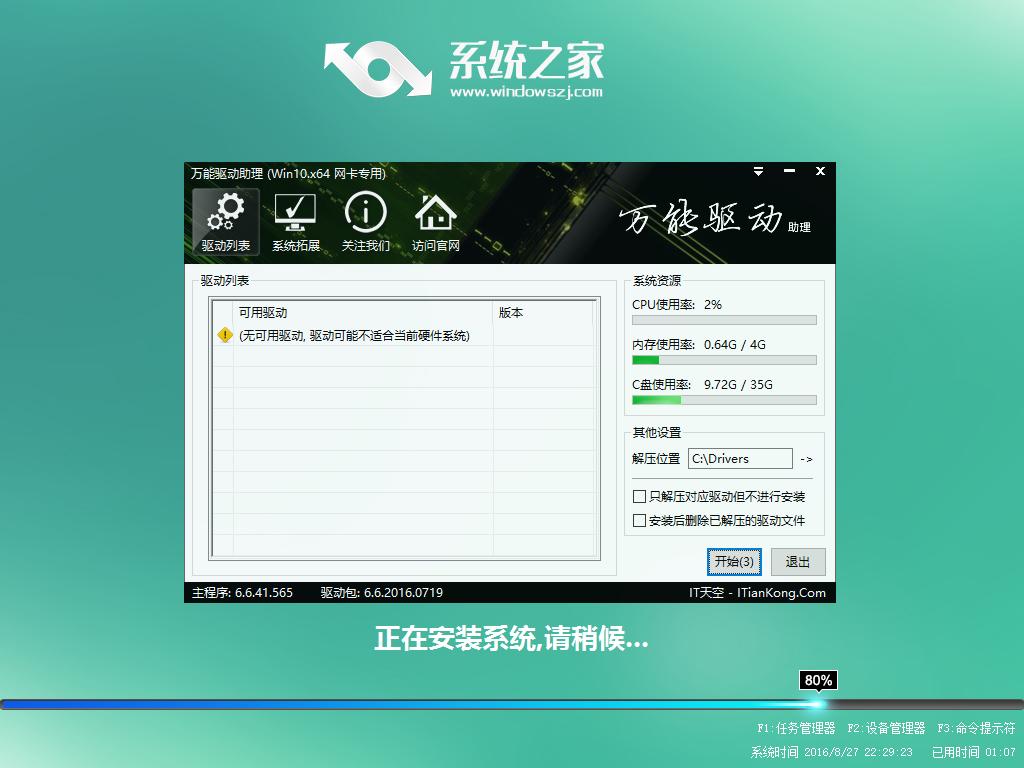系統之家ghost win10 64位專業版U盤安裝圖文詳細教程
發布時間:2022-09-15 文章來源:深度系統下載 瀏覽:
|
Windows 10是美國微軟公司研發的跨平臺及設備應用的操作系統。是微軟發布的最后一個獨立Windows版本。Windows 10共有7個發行版本,分別面向不同用戶和設備。截止至2018年3月7日,Windows 10正式版已更新至秋季創意者10.0.16299.309版本,預覽版已更新至春季創意者10.0.17120版本 使用U盤安裝系統的用戶非常多,今天windows7之家小編就要教大家使用U盤安裝系統之家win10 64位系統。其實使用U盤安裝系統之家ghost win10系統還是比較簡單的。所以大家都可以放心的去學習安裝系統之家win10 64位系統。下面就是系統之家ghost win10 64位專業版U盤安裝教程。 一、U盤安裝系統之家系統前期準備: 1、首先需要預備一個空的4G或以上U盤,用來存儲啟動程序跟系統文件。 2、接著我們需要安裝的系統之家ghost系統。小編使用的是:系統之家 ghost Win10 x64 裝機版 v15.04當然,大家也可以選擇64位系統之家Win10系統,喜歡win7系統的選擇win732位。 下載地址為:/xtzjWin10/xtzj64Win10/ 3、U盤啟動盤制作工具:口袋U盤專業版 二、U盤啟動盤制作過程如下: 1、大家在下載好“口袋PE U盤啟動盤制作工具”并進行安裝,安裝完成后,接著將事先準備好的U盤插入到電腦上,打開“口袋U盤專業版”程序。 2、插入U盤后,系統是會進行自動讀取的,假如無法讀取到,那么大家可以下拉菜單進行選取。選好后,直接點擊“一鍵制作”就可以了。 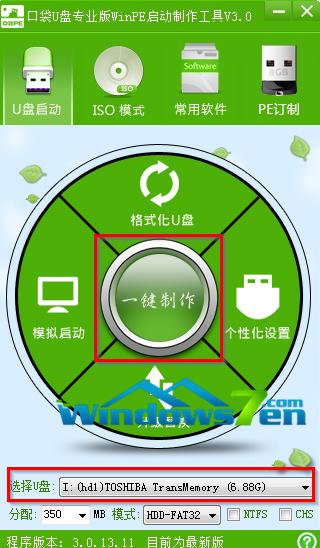 系統之家ghost win10 64位專業版U盤安裝教程圖一 3、接著是會彈出一個提示界面,大家這時選擇“確定”就可以了。對于此過程是會格式化U盤,大家在確定前最好把數據都轉移了。 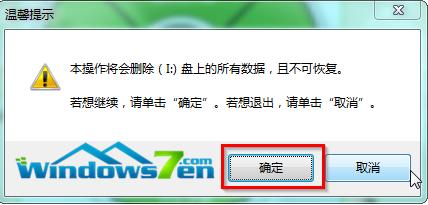 系統之家ghost win10 64位專業版U盤安裝教程圖二 4、確定之后將會自動開始制作U盤啟動盤過程。  系統之家ghost win10 64位專業版U盤安裝教程圖三 5、最后會彈出如下圖所示界面,即表示一鍵制作啟動U盤完成了。 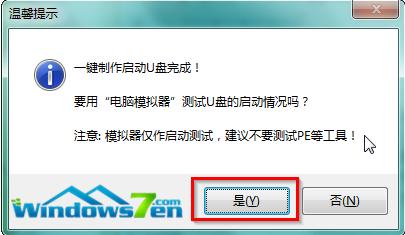 系統之家ghost win10 64位專業版U盤安裝教程圖四 6、此時,我們可以將之前下載好的系統之家Win10系統解壓后得到WIN10.GHO文件,然后并將其拷貝到U盤啟動盤的GHO文件夾下。 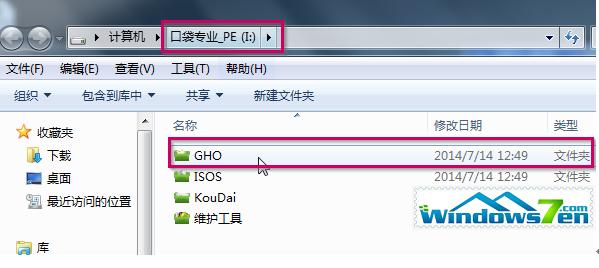 系統之家ghost win10 64位專業版U盤安裝教程圖五 三、系統之家Win10 64位系統安裝步驟: 1、在U盤啟動盤跟文件拷貝進U盤后,把U盤插到電腦上,重新啟動。 2、將U盤設置為第一啟動項,相關教程可看此:BIOS設置u盤作為第一啟動項 。 3、設置完成后,電腦重新啟動,這時會看到口袋PE U盤裝系統工具啟動界面。選擇“啟動口袋u盤WIN2003PE維護系統”,按鍵盤上的“ENTER”鍵進入。 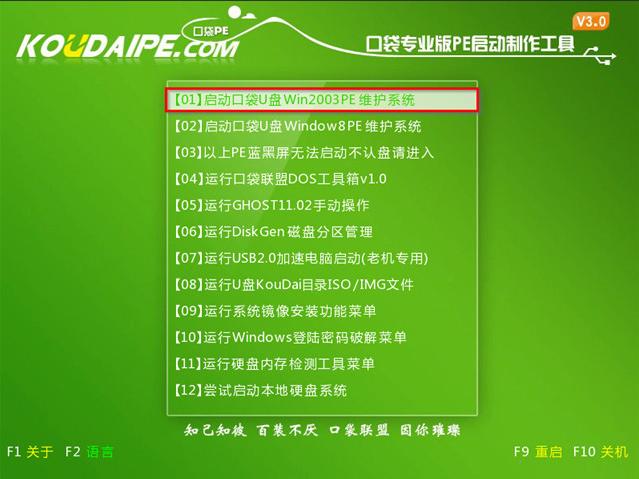 系統之家ghost win10 64位專業版U盤安裝教程圖六 4、在進入在win2003PE界面后,接著雙擊“口袋PEGhost”,將其打開。 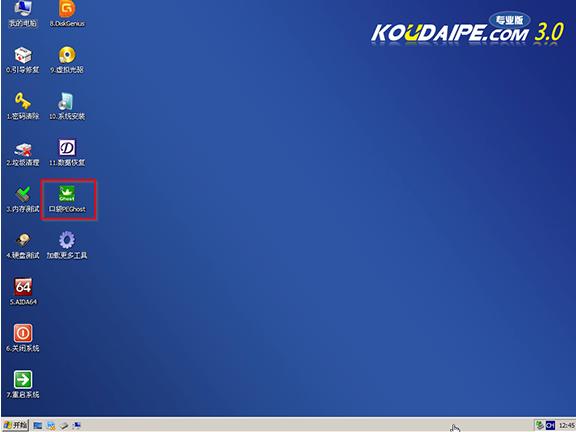 系統之家ghost win10 64位專業版U盤安裝教程圖七 5、雙擊“口袋PEGhost”,則是會出現一個 “GHOST安裝器”界面中,映像文件的路徑一般都是默認的,(如果映像文件沒有路徑,那么則可以點擊“高級”來獲取路徑選擇),之后再選擇系統盤(C:),最后點擊“確定”按鈕。 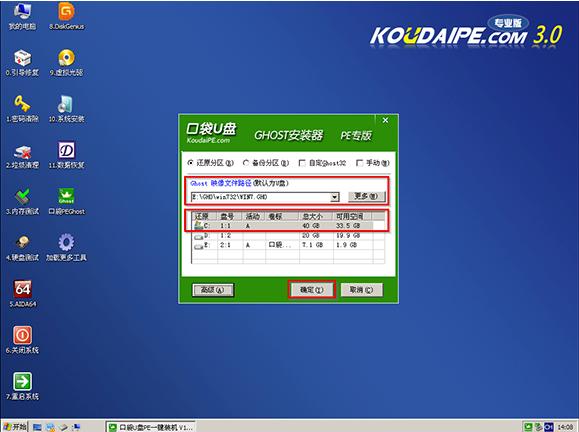 系統之家ghost win10 64位專業版U盤安裝教程圖八 6、這時在“口袋U盤PE Ghost”界面里面,選擇“是”按鈕,馬上進行還原系統之家Win10系統。 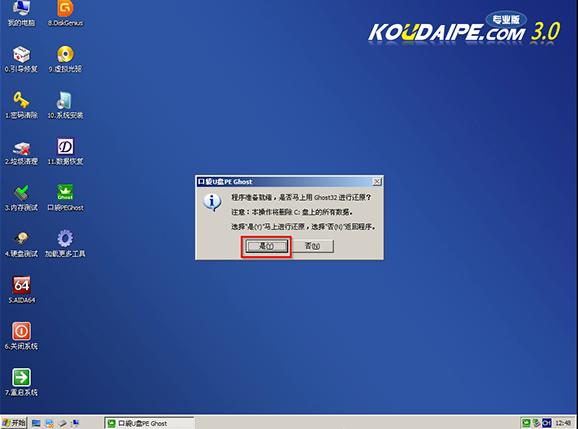 系統之家ghost win10 64位專業版U盤安裝教程圖九 7、接著會彈出的是一個系統還原界面,這時大家可以清楚地看到我們的系統之家系統還原過程,只等100%完成。  系統之家ghost win10 64位專業版U盤安裝教程圖十 8、自動還原到100%操作結束后,那么就會出現“信息提示”,說明還原已完成,大家選擇“是”按鈕。 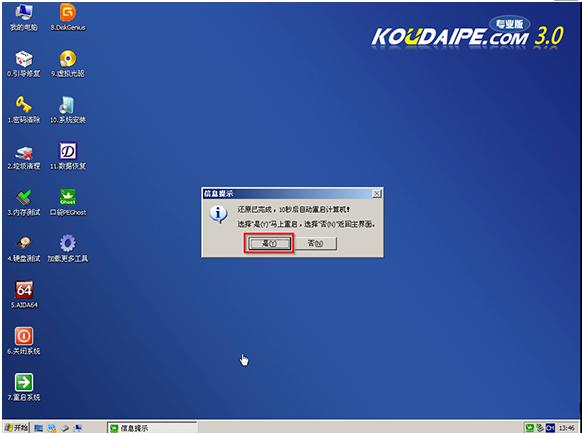 系統之家ghost win10 64位專業版U盤安裝教程圖十一 9、點“是”之后,就是進入了系統之家ghost系統自動安裝程序。安裝過程會自動識別驅動和自動激活系統之家Win10系統。 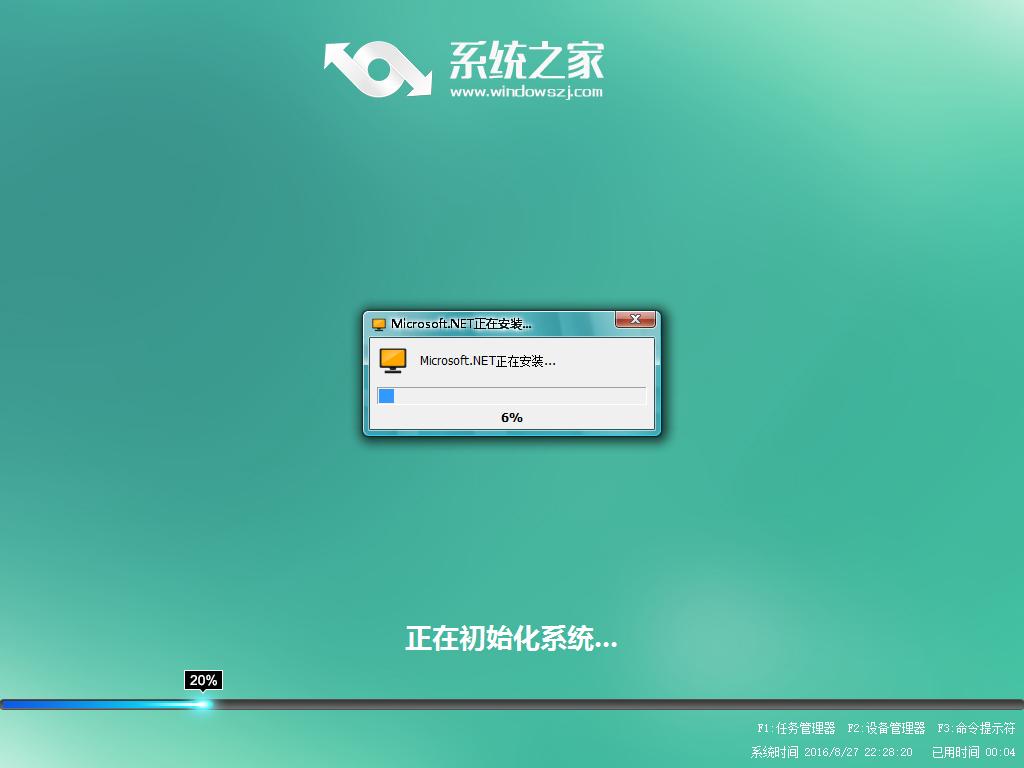 系統之家ghost win10 64位專業版U盤安裝教程圖十二
系統之家ghost win10 64位專業版U盤安裝教程圖十三 10、抽口煙,補個妝的功夫,系統之家64位Win10系統就裝好了,安裝好的畫面如下: 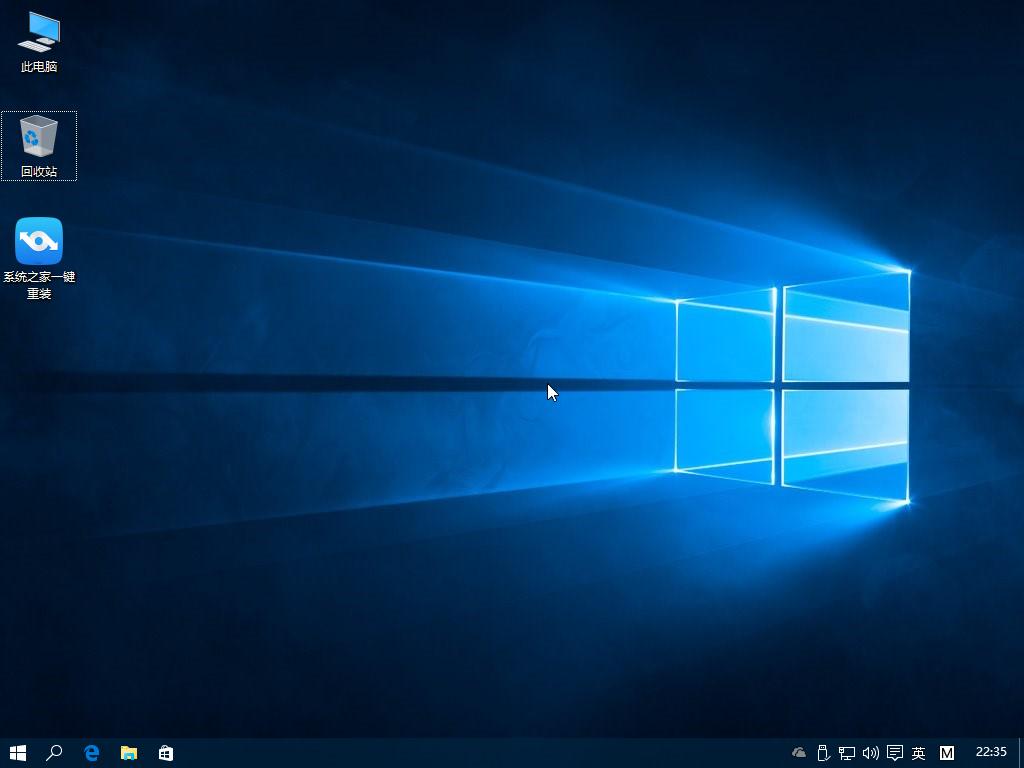 系統之家ghost win10 64位專業版U盤安裝教程圖十四 綜上所述的全部內容就是windows7之家小編為大家帶來的系統之家ghost win10 64位專業版U盤安裝教程了。上面的教程已經非常清楚的告訴我們使用U盤安裝系統之家windows10系統的方法了,所以網友們就認真努力的去學習吧。相信大家都能學會安裝系統的。 新技術融合:在易用性、安全性等方面進行了深入的改進與優化。針對云服務、智能移動設備、自然人機交互等新技術進行融合。Windows 10所新增的Windows Hello功能將帶來一系列對于生物識別技術的支持。除了常見的指紋掃描之外,系統還能通過面部或虹膜掃描來讓你進行登入。當然,你需要使用新的3D紅外攝像頭來獲取到這些新功能。 |